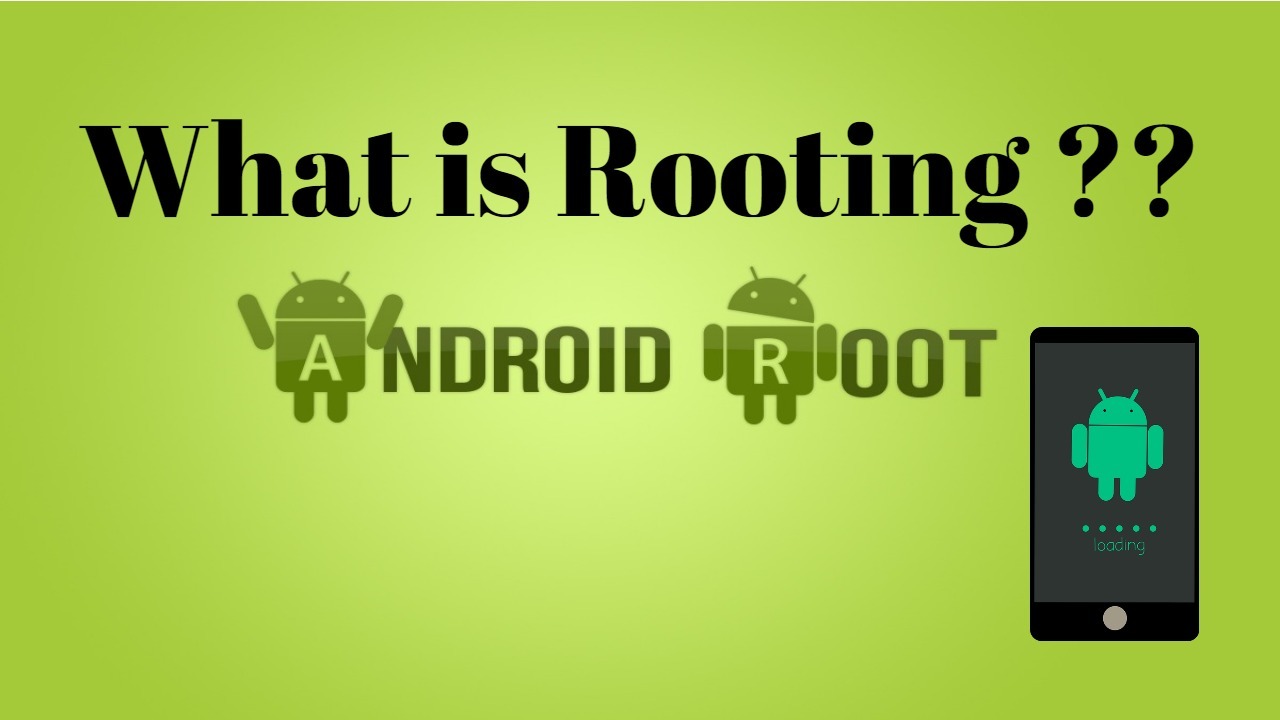নতুন ফোন কিনলেই সবার জন্য প্রথমেই যে কাজটি বাধ্যতামূলক হয়ে যায়, সেটি হচ্ছে পুরনো ফোন থেকে ডাটা ট্রান্সফার করা। পুরনো ফোনের সব ডাটা যেমন কন্ট্যাক্ট, ফটো, ভিডিও ইত্যাদি নতুন ফোনে স্থানান্তর করতে অনেকেরই ঘাম ছুটে যায়। এ ক্ষেত্রে কিছু পদ্ধতি অনুসরণ করার মাধ্যমে সহজভাবেই পুরনো ফোন থেকে নতুন ফোনে ডাটা ট্রান্সফার করা যাবে।
গুগল অ্যাকাউন্ট থেকে ট্রান্সফার
এক ফোন থেকে আরেক ফোনে ডাটা ট্রান্সফার করার জন্য সবার প্রথমে যা করতে হবে—গুগল অ্যাকাউন্টে আপনার ফোনের সব ডাটা সিনক্রোনাইজ অপশনটি চালু রাখতে হবে। এর ফলে যখনই নতুন ফোন সেটআপ করবেন, তখন গুগল অ্যাকাউন্টে সিংক হওয়া সব কিছুই নতুন ফোনে স্থানান্তরিত হয়ে যাবে সহজেই।
ফটো-ভিডিও ট্রান্সফার
আগের ফোন থেকে ফটো ও ভিডিও ট্রান্সফার করার জন্য প্রথমে আপনাকে সব ডাটার ব্যাকআপ নিয়ে নিতে হবে। আবার চাইলে শেয়ারইটের মতো যেকোনো ফাইল ট্রান্সফার সফটওয়্যার ব্যবহার করে সব ফটো ও ভিডিও একসঙ্গে সিলেক্ট করে ট্রান্সফার করতে পারেন। এ ছাড়া ফোনে মেমোরি কার্ড থাকলে সেটির মাধ্যমেও পুরনো ফোন থেকে সব মিডিয়া, অডিও ও ভিডিও নতুন ফোনে ট্রান্সফার করা যায়।
হোয়াটসঅ্যাপ চ্যাট ট্রান্সফার
হোয়াটসঅ্যাপের চ্যাট ট্রান্সফার করার জন্য হোয়াটসঅ্যাপ অ্যাকাউন্টের সেটিংয়ে গিয়ে চ্যাট ব্যাকআপ অপশন থেকে ব্যাকআপ নিতে হবে। আপনার চ্যাট ব্যাকআপ নেওয়া থাকলে নতুন ফোনে হোয়াটসঅ্যাপ নম্বর দিলেই সব চ্যাট সহজেই ট্রান্সফার হয়ে যাবে।
সিম কার্ড থেকে কন্ট্যাক্ট ট্রান্সফার
আপনার ফোনের কন্ট্যাক্ট যদি গুগলের বদলে সিম কার্ডে সেভ করা থাকে, তাহলে সিম কার্ড থেকেও ট্রান্সফার করা যায়। সিম কার্ডে মাত্র ২৫০টি কন্ট্যাক্ট সেভ রাখা যায়। তাই ট্রান্সফারও একই পরিমাণ কন্ট্যাক্টই হবে। এর জন্য ফোনের কন্ট্যাক্ট অ্যাপের মেন্যু থেকে সেটিংস অপশনে যান। এখানে ইমপোর্ট/এক্সপোর্ট অপশন থেকে প্রয়োজন অনুযায়ী বাছাই করে সব নম্বর সিলেক্ট করে ট্রান্সফার করতে হবে। কিছু ফোনে সরাসরি ইমপোর্ট বা এক্সপোর্ট অপশন থাকে। সেখানে পপ উইন্ডোতে এক্সপোর্ট টু সিম কার্ড অপশন সিলেক্ট করতে হবে। এতে আপনার কন্ট্যাক্টগুলো সিম কার্ডে স্থানান্তরিত হয়ে যাবে।